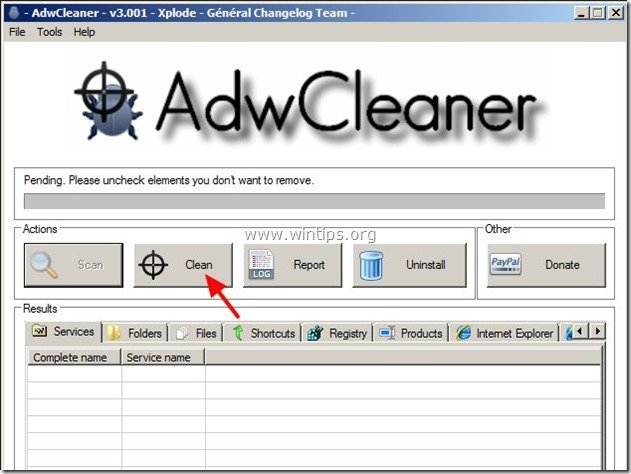Índice
“ Ad.xtendmedia ”, “ ad.yieldmanager ” & “ ad.doubleclick.net " são programas de adware e hijacker, que infectam o seu computador sem a sua permissão. Quando o seu computador está infectado com uma destas plataformas de adware, o seu navegador de Internet exibe pop-ups e anúncios de fornecedores desconhecidos no canto inferior esquerdo, em quase todos os sites que você visita.
“ Ad.xtendmedia ”, “ ad.yieldmanager ” & “ ad.doubleclick.net " adware - programa hijacker pode ser instalado em navegadores de Internet comuns (Internet Explorer, Chrome ou Firefox) ao visitar sites infectados ou quando você faz download de instaladores de software gratuitos no seu computador.
Se você quiser remover " Ad.xtendmedia ”, “ Ad.yieldmanager ” & “ Ad.doubleclick.net "do seu computador, siga os passos que se seguem:
Como remover " Ad.xtendmedia ”, “ Ad.yieldmanager ” & “ Ad.doubleclick.net " do seu computador
Passo 1: Remova processos em execução maliciosa.
1. Descarregar TDSSKiller Anti-rootkit utilitário do site do Kaspersky na sua área de trabalho.


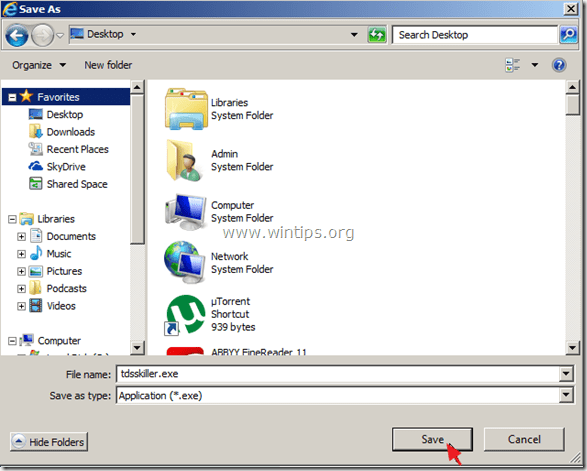
2. Quando o processo de download estiver completo, vá para o seu desktop e clique duas vezes em "tdsskiller.exe" para executá-lo.
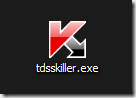
3. No programa utilitário Anti-rootkit do Kaspersky, clique em " Alterar parâmetros "opção".
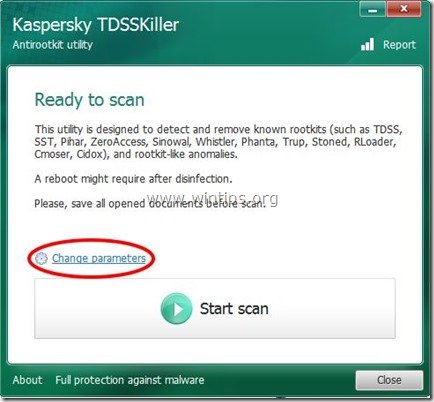
4. Nas configurações do TDSSKiller, verifique para ativar o" Detectar sistema de arquivo TDLFS". opção e pressione " OK ”.
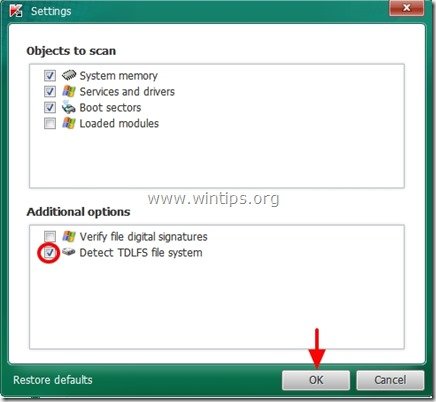
5. Imprensa " Iniciar a varredura "para começar a procurar programas maliciosos.
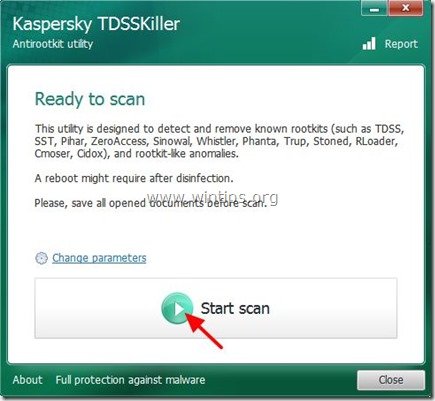
Quando o processo de digitalização estiver concluído, uma nova janela será aberta com os resultados da digitalização.
6. Escolha " Cura "e deixar o programa terminar a operação de cura dos ficheiros infectados.
7. Quando a operação de "cura" estiver completa, reinicialização o seu computador.
8. Depois de reiniciar, executar novamente o TDSSKiller para procurar mais uma vez Rootkits. Se o trabalho de cura anterior foi concluído com sucesso, o programa agora irá informá-lo que "Não foram encontradas ameaças... ".
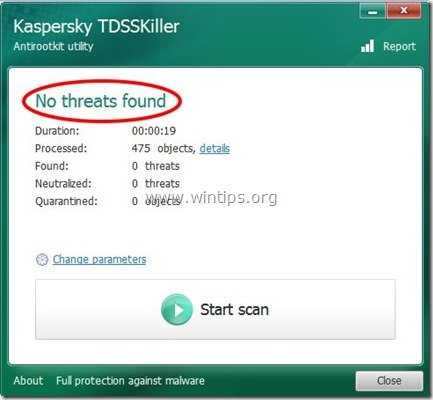
Passo 2: Remova e pare os processos maliciosos restantes usando o "RogueKiller".
1. download e salve o utilitário "RogueKiller" para o seu desktop.
Aviso*: Descarregar versão x86 ou X64 de acordo com a versão do seu sistema operacional. Para encontrar a versão do seu sistema operacional, " Clique direito "no ícone do seu computador e olhe para " Tipo de sistema " secção.

2. Encontre "RogueKiller" na sua área de trabalho e duplo clique para a executar. Quando a pré-digitalização estiver concluída, pressione "Scan". para realizar uma varredura completa.

Quando a verificação completa estiver concluída, pressione "Delete" para remover todos os itens maliciosos.
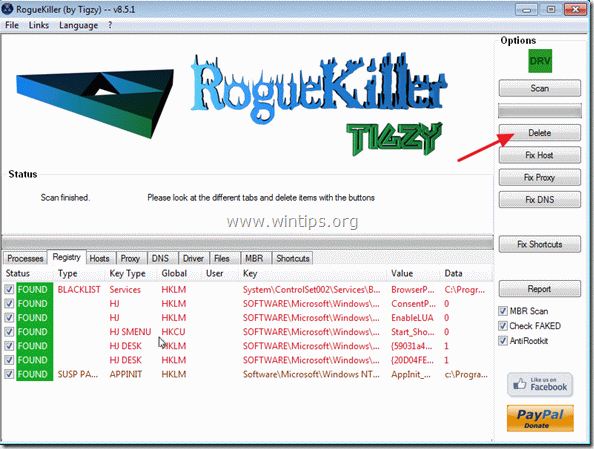
4. Quando o processo de remoção estiver concluído, pressione a tecla " Alojamento fixo "botão".
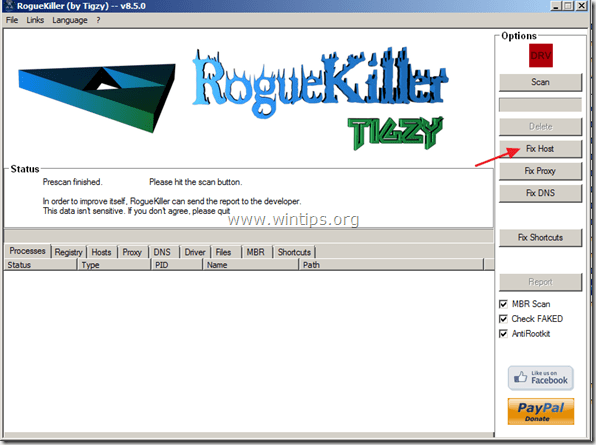
5. feche o utilitário Rogue Killer e reinicie seu computador.
Quando o seu computador reiniciar, verifique a sua ligação à Internet e prossiga para o próximo passo.
Passo 3: Limpe as entradas de registo restantes usando o "AdwCleaner".
1. download e salve o utilitário "AdwCleaner" para o seu desktop.
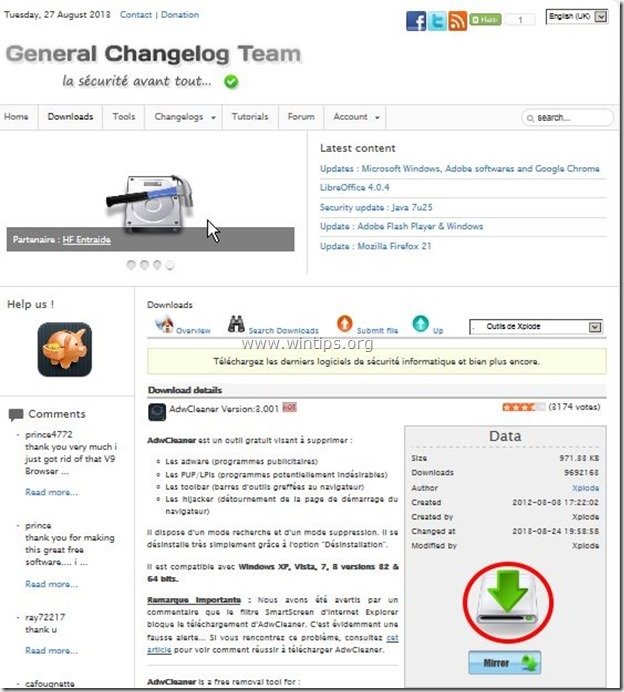
2. fechar todos os programas abertos e Clique duplo para abrir "AdwCleaner" da sua área de trabalho.
3. Imprensa " Digitalização ”.
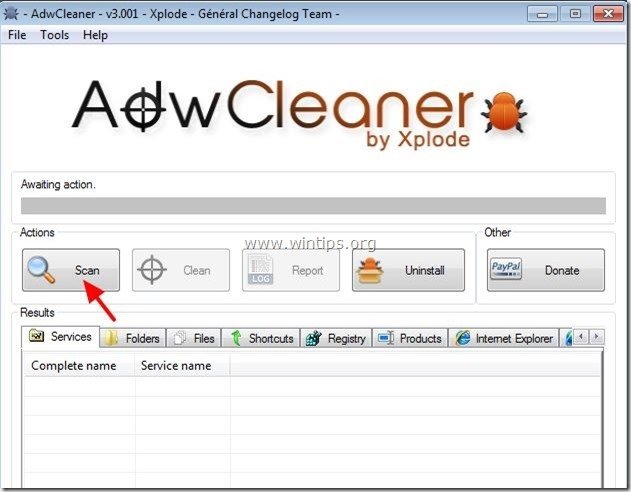
4. Quando a varredura estiver concluída, pressione "Limpo "para remover todas as entradas maliciosas indesejadas.
4. Imprensa " OK " em " AdwCleaner - Informações". e imprensa " OK "novamente para reiniciar o seu computador .
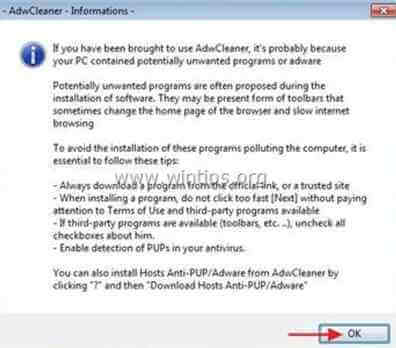
5. Quando o seu computador reiniciar, fechar " Informação "AdwCleaner (leia-me) e continue para o próximo passo.
Passo 4. Limpe o seu computador de ameaças maliciosas remanescentes.
Descarregar e instalar Um dos mais confiáveis programas anti malware GRÁTIS hoje em dia para limpar seu computador das ameaças maliciosas remanescentes. Se você quiser ficar constantemente protegido contra ameaças malware, existentes e futuras, recomendamos que você instale o Malwarebytes Anti-Malware PRO:
Proteção MalwarebytesTM
Remove Spyware, Adware & Malware.
Comece já o seu download gratuito!
1. Corre". Malwarebytes Anti-Malware". e permitir que o programa atualize para a sua última versão e base de dados maliciosa, se necessário.
2. Quando a janela principal "Malwarebytes Anti-Malware" aparecer na sua tela, escolha a opção " Realizar varredura rápida "opção e depois pressione". Digitalização "e deixe o programa verificar o seu sistema em busca de ameaças.
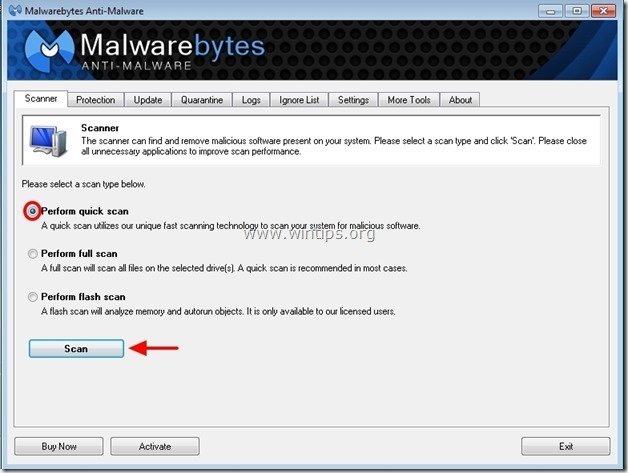
3. Quando a digitalização estiver concluída, pressione "OK". para fechar a mensagem de informação e depois imprensa o "Mostrar resultados". botão para view e remover as ameaças maliciosas encontradas.
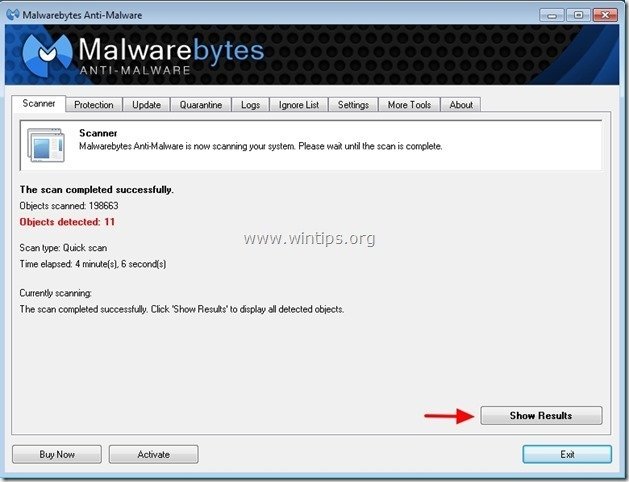 .
.
4. no " Mostrar Resultados " janela cheque - usando o botão esquerdo do seu mouse... todos os objectos infectados e depois escolha o " Remover Seleccionada " e deixar o programa remover as ameaças selecionadas.
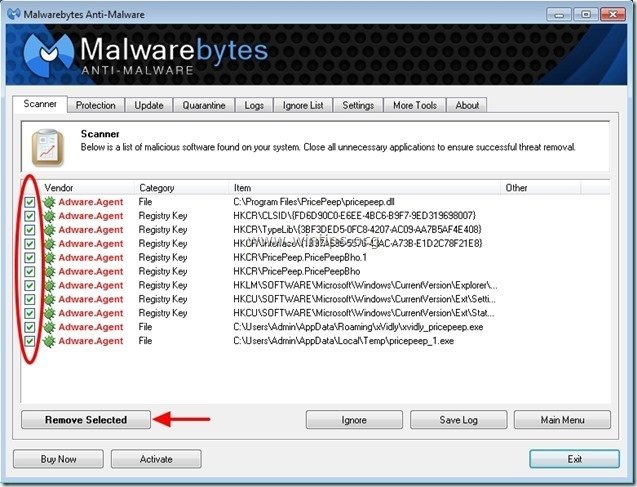
5. Quando o processo de remoção de objetos infectados estiver concluído "Reinicie o seu sistema para remover todas as ameaças activas adequadamente".
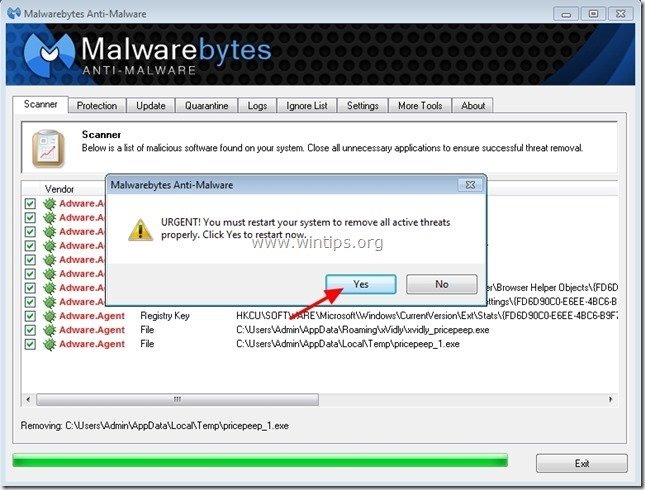
6. Continuar para o próximo passo.
Aconselhamento: Para garantir que o seu computador está limpo e seguro, realizar uma verificação completa do Anti-Malware da Malwarebytes no "modo de segurança" do Windows .*
*Para entrar no modo de segurança do Windows, pressione o botão " F8 " enquanto seu computador está inicializando, antes do aparecimento do logotipo do Windows. Quando o " Menu de Opções Avançadas do Windows " aparece no seu ecrã, use as teclas de setas do seu teclado para se mover para a Modo Seguro opção e depois pressione "ENTRAR “.
Passo 5. limpar arquivos e entradas indesejadas.
Uso " CCleaner " e proceder para limpo seu sistema a partir de temporário arquivos de internet e entradas de registo inválidas.*
* Se você não sabe como instalar e usar o "CCleaner", leia estas instruções .
Passo 6. Realize uma verificação completa com o seu programa antivírus
Execute o seu programa antivírus e realizar uma varredura completa para todos os arquivos e pastas.

Andy Davis
O blog de um administrador de sistema sobre o Windows